Aktualisiert December 2025 : Beenden Sie diese Fehlermeldungen und beschleunigen Sie Ihr Computersystem mit unserem Optimierungstool. Laden Sie es über diesen Link hier herunter.
- Laden Sie das Reparaturprogramm hier herunter und installieren Sie es.
- Lassen Sie es Ihren Computer scannen.
- Das Tool wird dann Ihren Computer reparieren.
Es kann ziemlich frustrierend sein, eine Dass E-Mail-Adresse oder Passwort falsch ist, stellen Sie sicher Sie verwenden das Passwort für Ihr Microsoft-Konto Nachricht, sehr gut zu wissen, dass das Passwort, das Sie eingegeben haben, das richtige war. Ich bin kürzlich auf diese Meldung gestoßen, als ich versuchte, mich bei Windows 10 anzumelden.
Dieses Passwort ist falsch. Stellen Sie sicher, dass Sie das Passwort für Ihr Microsoft-Konto verwenden
Wir empfehlen die Verwendung dieses Tools bei verschiedenen PC-Problemen.
Dieses Tool behebt häufige Computerfehler, schützt Sie vor Dateiverlust, Malware, Hardwareausfällen und optimiert Ihren PC für maximale Leistung. Beheben Sie PC-Probleme schnell und verhindern Sie, dass andere mit dieser Software arbeiten:
- Download dieses PC-Reparatur-Tool .
- Klicken Sie auf Scan starten, um Windows-Probleme zu finden, die PC-Probleme verursachen könnten.
- Klicken Sie auf Alle reparieren, um alle Probleme zu beheben.
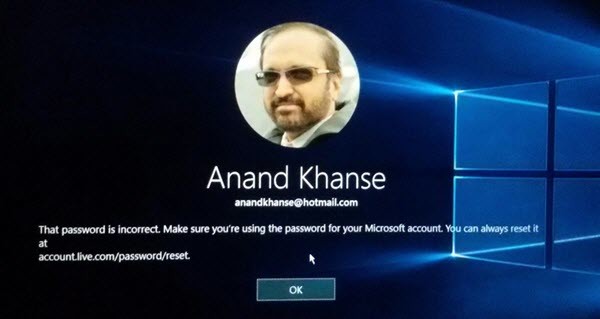
Gut, wenn Sie diese Ausgabe gegenüberstellen, sind hier einige gelegentliche Gedanken, die zu meinem Verstand kommen.
1] Es versteht sich von selbst, dass Sie zunächst prüfen müssen, ob Ihr Passwort tatsächlich korrekt ist und es dann sorgfältig eingeben. Stellen Sie sicher, dass Ihr Caps Lock nicht eingeschaltet ist.
2] Sie müssen bedenken, dass Windows 10 Computereinstellungen, Programmeinkäufe usw. auf allen Systemen synchronisiert, die dasselbe Microsoft-Konto verwenden. Wenn Sie also Ihr Passwort mit einem Computer geändert haben, stellen Sie sicher, dass Sie das neue Passwort auch auf Ihren anderen Computern verwenden.
3] Vielleicht möchten Sie auch überprüfen, ob Ihre Tastatur so konfiguriert ist, dass sie mehrere Sprachen unterstützt und ob Sie die richtige Sprache verwenden. Sie können die Einstellungen in der Taskleiste überprüfen.
4] Die Fehlermeldung bietet einen Vorschlag, dass Sie Ihr Passwort zurücksetzen. Setzen Sie also Ihr Microsoft-Konto-Passwort auf account.live.com zurück und melden Sie sich damit an, sobald Sie es zurückgesetzt haben. Wenn Sie das Passwort online zurückgesetzt haben, verwenden Sie das neue Passwort auf Ihrem Windows 10/8 PC.
5] Setzen Sie Ihr Passwort auf eines zurück, das weniger als 15 Zeichen lang ist, und prüfen Sie, ob es funktioniert.
Lesen: Was ist die maximale Länge des Passworts in Windows 10.
6] Wenn Sie glauben, dass Ihr Microsoft-Konto kompromittiert wurde, sollten Sie vielleicht Schritte zur Wiederherstellung eines gehackten Microsoft-Kontos einleiten. Wenn Sie der Meinung sind, dass es von Microsoft blockiert wurde, leiten Sie das Verfahren zur Wiederherstellung eines blockierten oder gesperrten Outlook- oder Microsoft-Kontos ein.
7] Wenn nichts funktioniert, dann initiieren Sie Schritte zur Passwort-Wiederherstellung. Diese Post auf Windows Password Recovery und wie man von verlorenen Windows-Passwörtern nativ wiederherstellen, wird Ihnen helfen, verlorene, vergessene Windows-Passwort. Probieren Sie einige Freeware Password Recovery Tool wie Ophcrack, Cain & Abel Recover my Password Home Free oder Offline NT Password & Registry Editor.
8] Wenn das nicht hilft, haben Sie vielleicht ein Problem. Wenden Sie sich an den Microsoft-Support und prüfen Sie, ob es eine Lösung gibt. Wenn nicht, ist die Neuinstallation von Windows 10 möglicherweise die einzige Möglichkeit, die Sie haben.
Um dies zu verhindern, sollten Sie als zusätzliche Maßnahme eine PIN festlegen. Wenn Sie sich also nicht mit Ihrem Microsoft-Konto-Passwort anmelden können, können Sie sich mit einer PIN anmelden.
Sehen Sie diesen Beitrag, wenn Sie während der Anmeldung eine Offline-Nachricht erhalten.
EMPFOHLEN: Klicken Sie hier, um Windows-Fehler zu beheben und die Systemleistung zu optimieren
